problemet er selvfølgelig at alles Oppstartsliste er annerledes.
hvilke programmer som starter automatisk, avhenger av datamaskinen, maskinvaren som er installert, programvaren som er installert, programmene du kjører og funksjonene du aktiverer.
Det kan bli veldig forvirrende veldig fort. Det kan også påvirke datamaskinens ytelse.

svaret er forskjellig fra maskin til maskin. Bruk Oppgavebehandlerens Oppstartsfane for å søke etter informasjon om elementene som starter automatisk når du starter opp ved å høyreklikke på elementet og velge «Søk på nettet». Ved hjelp av en kombinasjon av informasjonen du avdekker og varens plassering på maskinen din, kan du ta informerte beslutninger om hva som skal forbli.
Task Manager
Task Manager Oppstart kategorien erstatter den gamle msconfig verktøyet i tidligere versjoner Av Windows.
Kjør Oppgavebehandling ved å høyreklikke på klokken i oppgavelinjen og klikke På Oppgavebehandling.
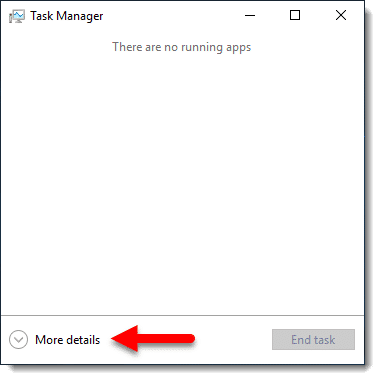
som standard kommer den opp med en enkel skjerm. Hvis det finnes, klikker Du På Flere detaljer i Oppgavebehandlingens standardvisning for Å vise Oppstart-fanen.
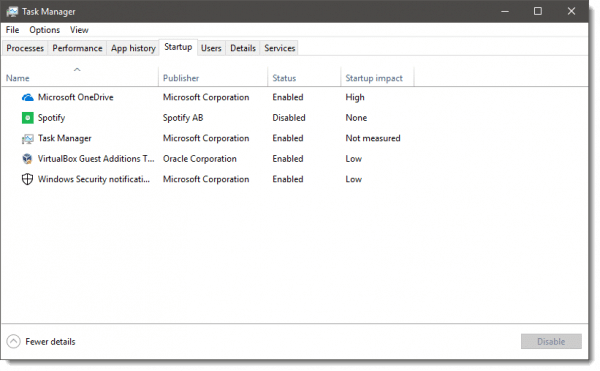
Oppgavebehandling inneholder litt mer informasjon enn msconfig gjorde-spesielt kolonnen «Startup impact».
i eksemplet ovenfor, en relativt ren Windows 10, har vi fem oppstartsoppføringer:
- Microsoft OneDrive: synkroniseringsprogramvaren For OneDrive.
- Spotify: et forhåndsinstallert program som fulgte Med Windows 10.
- Oppgavebehandling: Oppgavebehandling er selv konfigurert til å kjøre automatisk(noe jeg gjør).
- VirtualBox Guest Additions: en del Av VirtualBox-programvaren jeg bruker til å kjøre forskjellige versjoner Av Windows og andre operativsystemer.
- Windows – Sikkerhetsvarsler: programmet som er ansvarlig for det lille skjoldikonet i systemstatusfeltet på verktøylinjen.
et mer komplekst eksempel er min laptop.
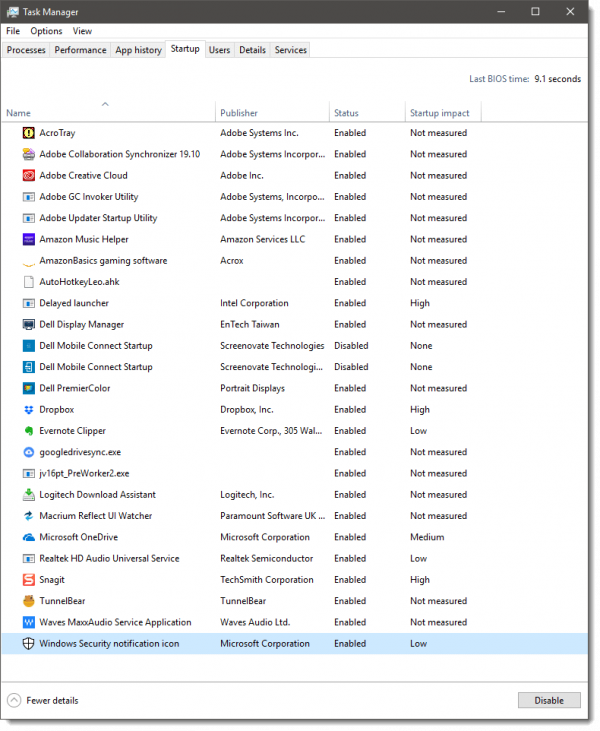
du kan se at det er en mye lengre liste over programmer, som alle starter når jeg logger på maskinen min.
Hvordan finner vi ut hvilke vi trenger for å starte automatisk,og som vi trygt kan deaktivere?
Detektivarbeid
Mange av elementene I Oppstartslisten er åpenbart relatert til programvare du vil gjenkjenne.
for resten, høyreklikk på elementet og du vil finne det er en hendig» Søk på nettet » link.
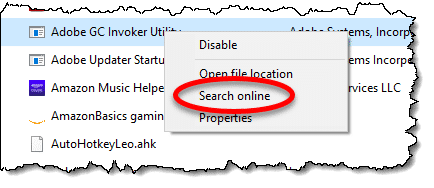
Klikk på det, og en nettside vil åpne søke etter det navngitte elementet.1 for mange elementer vil dette gi deg ledetråder om hva varen er for, og hvorfor du kanskje vil at den skal kjøre automatisk.
Men…
Søk Kan være misvisende, så Jeg må råde deg til å ta med litt skepsis til bordet også. I eksemplet ovenfor — Adobe Gc Invoker Utility – flere søkeresultater indikerte at det var skadelig programvare! I mitt tilfelle er Det ikke; det er en del Av Adobe-programvaren jeg har installert. Lese informasjonen returnert av søket, lærte jeg:
- det er ikke nødvendig å starte ved Oppstart.
- Malware gjør tidvis skjule seg som dette programmet. Plasseringen av filen er viktig.
filplassering
for mange (men ikke alle) elementer i Oppstartslisten, inneholder høyreklikklisten også et element som heter «Åpne filplassering». Klikk på Det, Og Windows File Explorer åpnes for plasseringen på harddisken som inneholder den filen.
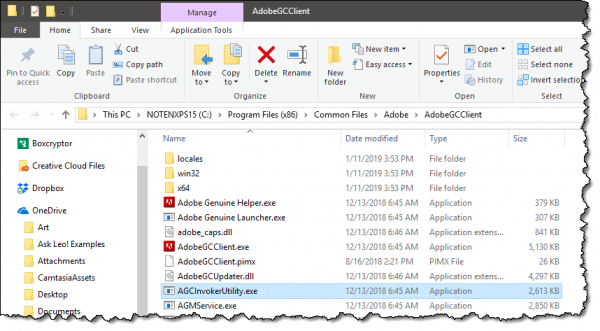
i mitt tilfelle er plasseringen akkurat som forventet:
C:\Program Files (x86)\Common Files\Adobe\AdobeGCClient
Malware prøver å skjule seg selv som dette programmet er ofte plassert andre steder.
selv om du ikke er bekymret for skadelig programvare, vil plasseringen av filen ofte fortelle deg hva den er for, eller i det minste hva den er knyttet til. I dette eksemplet, selv uten å ha utført et søk, forteller filplasseringen meg at filen er relatert Til Adobe-programvaren som er installert på min maskin.
Dette detektivarbeidet er ikke alltid avgjørende, men i de fleste tilfeller får du det du trenger: en forståelse av hva oppstartsoppføringen er relatert til.
men kan jeg deaktivere den?
Dette er et spørsmål jeg ikke kan svare på, i hvert fall ikke for hver oppføring du finner i oppstartslisten din.
som vi så ovenfor, forteller forskningen meg at Jeg kunne deaktivere Adobe Gc Invoker Utility hvis jeg ville.2
svaret for hvert element i oppstartslisten din vil avhenge av hva du finner, hva du bryr deg om, og hva din forskning forteller deg.
Det jeg kan si er dette: deaktivering av oppstartsposter i Oppgavebehandlerens liste er relativt trygt. I verste fall vil noe du bryr deg om, slutte å fungere. Løsningen er enkel: aktiver den på nytt og start på nytt.
Oppgavebehandling er bare begynnelsen
Oppgavebehandlerens oppstartsliste inneholder bare bestemte klasser av oppstartsoppgaver — de som oftest påvirkes av installert programvare og konfigurasjon.
Autoruns, et gratis verktøy av SysInternals.com, er betydelig geekier og mye mer komplett. Hvis du diagnostiserer et mistenkt problem, er elementene som er oppført I Autoruns også verdt å undersøke.
Forsiktig: i motsetning Til Oppgavebehandling liste, kan du gjøre systemet startes Ved Hjelp Autoruns. Gjør helt sikker på at du har en system image backup før du går den ruten.
er det verdt det?
noen ganger ser folk På Oppstartslisten for å forbedre systemets oppstartstid, og noen ganger ytelsen etterpå. Som du kan se, kan det imidlertid være en tidkrevende innsats å virkelig analysere alle oppstartsoppføringene dine.
Alternativer som kan være mer effektive inkluderer:
- Avinstaller programvare du ikke trenger. Dette vil også fjerne eventuelle tilknyttede oppstartsverktøy.
- Bytt ut en eldre harddisk med En SOLID State Drive (SSD) for å få fart på ting.
- hvis du ikke skal erstatte den, defrag den eldre harddisken.
- Legg TIL RAM hvis maskinen er stram PÅ RAM-bruk og har kapasitet til mer.
generelt har verktøy annonsert for å forbedre oppstartshastigheten-spesielt registret rengjøringsmidler – ikke betydelig innvirkning.
Gjør dette
Abonner På Confident Computing! Mindre frustrasjon og mer selvtillit, løsninger, svar og tips i innboksen din hver uke.
jeg ser deg der!
Podcast audio

Last Ned (høyreklikk, Lagre-Som) (Varighet: 12:02-12.4 MB)
Abonner: Apple Podcasts | RSS
